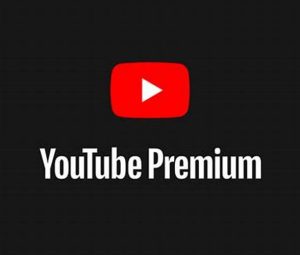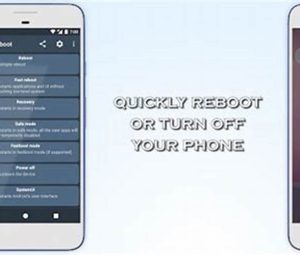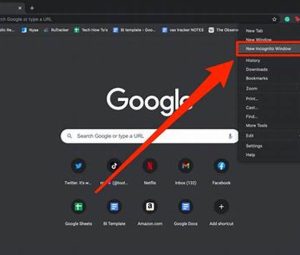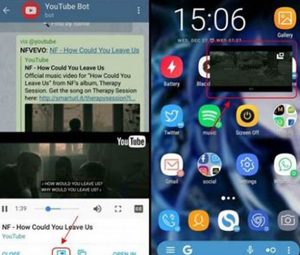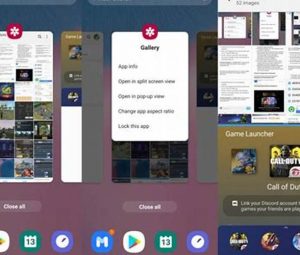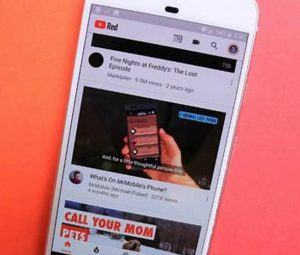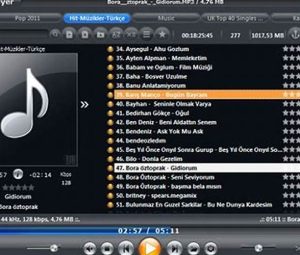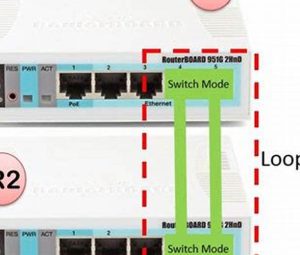YouTube adalah platform video terbesar di dunia. Dengan jutaan video yang tersedia, pengguna dapat mengakses berbagai macam konten yang mereka inginkan. Tapi, bagaimana jika Anda ingin mendengarkan musik atau podcast di YouTube sambil melakukan kegiatan lain di ponsel Anda? Salah satu solusinya adalah dengan memutar YouTube di latar belakang. Berikut ini adalah cara untuk melakukan hal tersebut.
1. Gunakan Fitur YouTube Premium
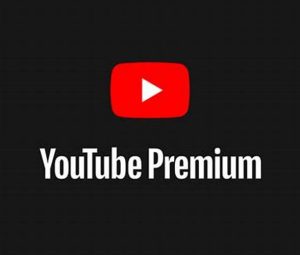
YouTube Premium adalah layanan berbayar yang ditawarkan oleh YouTube. Dengan berlangganan YouTube Premium, Anda dapat memutar video di latar belakang tanpa iklan dan dapat mengunduh video untuk ditonton secara offline. Namun, jika Anda tidak ingin berlangganan YouTube Premium, ada beberapa alternatif lain yang dapat Anda coba.
2. Gunakan Aplikasi Pihak Ketiga
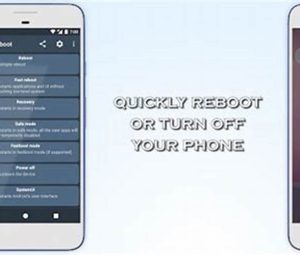
Ada beberapa aplikasi pihak ketiga yang dapat membantu Anda memutar video di latar belakang. Salah satu aplikasi yang populer adalah NewPipe. Aplikasi ini gratis dan open source, dan dapat memutar video YouTube di latar belakang tanpa iklan. Namun, Anda harus mengunduh aplikasi ini di luar Google Play Store.
3. Gunakan Mode Desktop di Browser Mobile
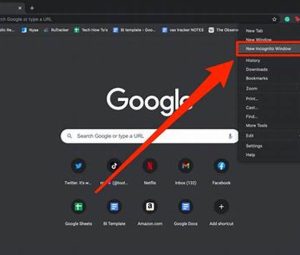
Jika Anda tidak ingin mengunduh aplikasi pihak ketiga, Anda dapat mencoba menggunakan mode desktop di browser mobile Anda. Dengan mode desktop, Anda dapat membuka situs YouTube di browser Anda dan memutar video di latar belakang. Namun, cara ini tidak bekerja pada semua browser mobile.
4. Gunakan Pemutar Musik di Latar Belakang

Jika Anda hanya ingin mendengarkan musik di YouTube, ada beberapa aplikasi pemutar musik di latar belakang yang dapat Anda gunakan. Salah satu aplikasi yang populer adalah Musi. Aplikasi ini memungkinkan Anda untuk memutar video YouTube di latar belakang dan dapat mengonversi video ke format audio.
5. Gunakan Fitur Picture-in-Picture
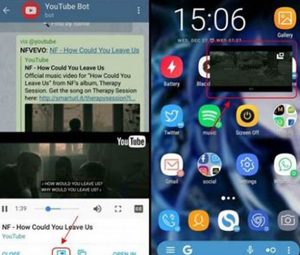
Fitur Picture-in-Picture memungkinkan Anda untuk memutar video di latar belakang sambil melakukan kegiatan lain di ponsel Anda. Fitur ini tersedia pada beberapa perangkat Android dan iOS. Namun, tidak semua video YouTube mendukung fitur ini.
6. Gunakan Fitur Split Screen
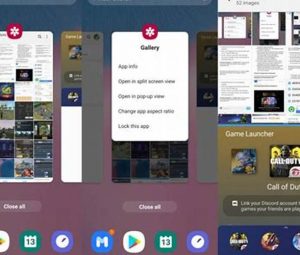
Fitur Split Screen memungkinkan Anda untuk membagi layar ponsel Anda menjadi dua bagian dan memutar video di satu sisi layar sambil melakukan kegiatan lain di sisi lain. Fitur ini tersedia pada beberapa perangkat Android dan iOS. Namun, cara ini tidak bekerja pada semua video YouTube.
7. Gunakan Fitur Multitasking

Jika Anda memiliki perangkat Samsung, Anda dapat menggunakan fitur multitasking untuk memutar video di latar belakang. Fitur ini memungkinkan Anda untuk membuka dua aplikasi secara bersamaan di layar yang sama. Namun, cara ini hanya berfungsi pada beberapa perangkat Samsung.
8. Gunakan Fitur Floating Window

Fitur Floating Window memungkinkan Anda untuk memutar video di latar belakang dengan mengubah video menjadi jendela yang dapat digeser ke mana saja di layar ponsel Anda. Fitur ini tersedia pada beberapa perangkat Android. Namun, cara ini tidak berfungsi pada semua video YouTube.
9. Gunakan Fitur Autoplay
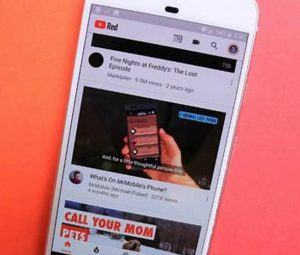
Jika Anda ingin memutar video YouTube secara otomatis tanpa harus menekan tombol play setiap kali, Anda dapat menggunakan fitur Autoplay. Fitur ini memungkinkan video berikutnya diputar secara otomatis setelah video sebelumnya selesai. Namun, cara ini tidak memungkinkan Anda untuk memutar video di latar belakang.
10. Gunakan Pemutar Musik Eksternal
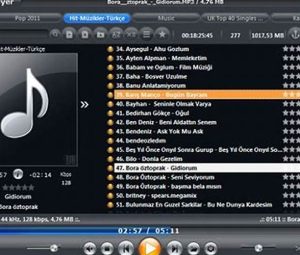
Jika Anda hanya ingin mendengarkan musik di YouTube, Anda dapat menggunakan pemutar musik eksternal seperti Spotify atau Apple Music. Anda dapat mencari lagu di YouTube dan menambahkannya ke daftar putar di pemutar musik eksternal Anda. Namun, cara ini tidak memungkinkan Anda untuk memutar video di latar belakang.
11. Gunakan Fitur Background Play di Browser Desktop

Jika Anda ingin memutar video di latar belakang di komputer Anda, Anda dapat menggunakan fitur Background Play di beberapa browser desktop seperti Google Chrome atau Mozilla Firefox. Dengan fitur ini, Anda dapat memutar video YouTube di latar belakang saat Anda melakukan kegiatan lain di komputer Anda.
12. Gunakan Fitur Loop
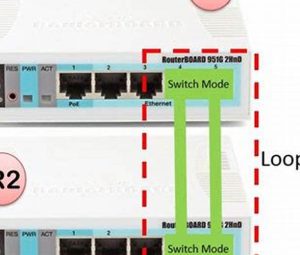
Fitur Loop memungkinkan Anda untuk memutar video berulang kali. Jika Anda ingin mendengarkan musik di YouTube sambil melakukan kegiatan lain, Anda dapat menggunakan fitur Loop untuk memutar lagu yang sama berulang kali. Namun, cara ini tidak memungkinkan Anda untuk memutar video di latar belakang.
13. Gunakan Fitur Repeat

Fitur Repeat juga memungkinkan Anda untuk memutar video berulang kali. Namun, bedanya dengan fitur Loop adalah Anda dapat memilih untuk memutar seluruh video atau hanya bagian tertentu dari video. Namun, cara ini tidak memungkinkan Anda untuk memutar video di latar belakang.
14. Gunakan Fitur Playlist

Dengan fitur Playlist, Anda dapat membuat daftar putar yang berisi video atau lagu yang ingin Anda dengarkan. Jika Anda ingin memutar video di latar belakang sambil melakukan kegiatan lain, Anda dapat membuat daftar putar yang berisi video atau lagu yang panjangnya cukup untuk menemani kegiatan Anda. Namun, cara ini tidak memungkinkan Anda untuk memutar video di latar belakang.
15. Kesimpulan
Demikianlah beberapa cara untuk memutar YouTube di latar belakang. Beberapa cara mungkin tidak berfungsi pada semua perangkat atau video YouTube. Namun, dengan mencoba beberapa cara yang telah disebutkan di atas, Anda dapat menemukan cara yang tepat untuk memutar YouTube di latar belakang sesuai dengan kebutuhan Anda.

Rekomendasi:
-
Cara Mematikan Iklan di HP Vivo: Solusi Ampuh untuk… by Sahabat DuaHp.ComSelamat datang di DuaHp.Com, situs yang memberikan berbagai informasi seputar teknologi terkini dan solusi praktis untuk perangkat elektronikmu. Pada kesempatan kali ini, kami akan membahas mengenai cara mematikan…
-
Hp Android Kamera Putar Terbaik dan Fitur Lengkap Hp Android Kamera Putar Terbaik - Ketika Anda membeli sebuah hp atau pun smartphone, kamera menjadi salah satu patokan untuk memilih ponsel mana yang akan Aita pilih. Dai banyak smartphone…
-
HP Android 4 Jutaan Terpopuler, Pilihan Konsumen HP Android 4 jutaan - Smartphone Android yang memiliki spesifikasi unggul tentu saja memiliki harga yang tinggi. Para produsen smartphone berlomba-lomba untuk membuat smartphone dengan spesifikasi mumpuni demi kepuasan konsumen. Harga…
-
Cara Menghilangkan Iklan di HP Realme C2 Sobat DuaHp.Com, apakah kamu sedang mencari cara untuk menghilangkan iklan yang muncul di HP Realme C2? Jika iya, kamu berada di tempat yang tepat. Iklan yang tiba-tiba muncul di layar…
-
Game Teka-Teki Silang Terbaik Game Teka-Teki Silang Terbaik - DuaHp.com, Sejak lahirnya ponsel yang dapat melakukan lebih dari sekadar melakukan panggilan, game telah menjadi bagian integral dari mereka. Dari game Java terkenal seperti Snake,…
-
Cara Menghilangkan Iklan di HP Vivo Tanpa Aplikasi Sobat DuaHp.Com - Halo, para pecinta gadget Vivo! Apakah kamu sering kali terganggu dengan iklan yang muncul di HP Vivo kamu? Tenang saja, di artikel ini kami akan membahas cara…
-
Ponsel Dengan Memori Internal 128Gb Murah, Kualitas Tinggi Ponsel Dengan Memori Internal 128Gb Murah - Berbicara tentang smartphone memang tiada habisnya apali semartphone yang sudah di rasuki oleh robot hijau rersebut. Berbagai vendor di dunia berlomba - lomba…
-
Cara Menghilangkan Iklan di HP Oppo A15 Sahabat DuaHp.Com, apakah kamu pengguna Oppo A15 dan merasa terganggu dengan iklan yang muncul di perangkatmu? Tenang, kamu tidak sendirian. Banyak pengguna Oppo A15 yang mengalami hal yang sama. Namun,…
-
Cara Menyimpan Video IG dengan Musik Jika kamu sering menggunakan Instagram, pasti sering melihat video-video yang menarik yang ingin kamu simpan untuk ditonton kembali. Namun, bagaimana jika video tersebut juga memiliki musik yang bagus dan ingin…
-
Cara Nonton Bioskop di HP Sobat DuaHp.Com - Nikmati Film-film Favoritmu di Genggamanmu!Sobat DuaHp.Com, siapa yang tidak suka menonton film? Apalagi jika kamu bisa menikmatinya di genggamanmu. Dengan perkembangan teknologi yang pesat, sekarang kamu bisa…
-
Hp Paling Bagus di Dunia Sobat DuaHp.Com - Gadget Expert TerpercayaSobat DuaHp.Com, selamat datang di artikel kami yang akan membahas tentang hp paling bagus di dunia. Sebagai gadget expert terpercaya, kami memahami betapa pentingnya memiliki…
-
Cara Menghilangkan Iklan di HP Oppo dengan Mudah Sobat DuaHp.Com, tahukah kamu bahwa iklan yang muncul di HP Oppo dapat mengganggu pengalaman menggunakan ponselmu? Tenang saja, kamu tidak sendirian. Banyak pengguna Oppo yang juga menghadapi masalah ini. Namun,…
-
Panduan Lengkap: Cara Menghilangkan Iklan di HP Oppo A53 Sobat DuaHp.Com - Selamat datang di artikel ini!Terima kasih telah mengunjungi situs kami yang penuh dengan informasi menarik seputar teknologi dan gadget. Kali ini, kami akan membahas tentang cara menghilangkan…
-
Cara Menghilangkan Iklan di HP Vivo: Tidak Lagi… Salam Sahabat DuaHp! Selamat datang kembali di situs kami yang selalu memberikan informasi menarik seputar gadget. Kali ini, kami akan membahas cara menghilangkan iklan di HP Vivo. Tentunya, kamu pernah…
-
Cara Menghilangkan Iklan di HP Redmi Note 9 Selamat datang, Sobat DuaHp.Com! Apakah Kamu merasa terganggu dengan iklan yang muncul di HP Redmi Note 9 Kamu? Jangan khawatir, Kamu tidak sendiri. Banyak pengguna smartphone Redmi Note 9 menghadapi…
-
File Manager di HP Vivo: Menjelajahi Dunia… Sobat DuaHp.Com, apakah kamu sering merasa kerepotan dalam mencari dan mengatur berkas di HP Vivo kamu? Tenang, karena di artikel ini kami akan membahas file manager di HP Vivo dan…
-
Aplikasi Pemutar Musik Terbaik untuk Hp Android Aplikasi Pemutar Musik Terbaik untuk Hp Android - Musik adalah bagian dari hidup manusia. Ketika merasa sedih, senang, kecewa dan lain-lainnya, memutar musik bisa menjadi pilihan terbaik untuk mengurangi semua…
-
Harga Tablet 2-3-4 Jutaan Terbaik, Spesifikasi dan Fitur Harga Tablet 2-3-4 Jutaan - Pengguna tablet semakin bertambah setiap tahunnya dan didominasi oleh kalangan pengusaha dan pekerja. Ya, tablet memiliki banyak fungsi yang akan menunjang banyak aktivitas, khususnya yang…
-
Kenapa HP Tidak Bisa Memutar Video di Semua Aplikasi Sobat DuaHp.Com, kita semua tahu betapa pentingnya video dalam kehidupan sehari-hari kita. Video memberikan hiburan, informasi, dan lebih dari itu, mereka memungkinkan kita untuk terhubung dengan orang lain. Namun, ada…
-
Cara Menghilangkan Iklan yang Tiba-tiba Muncul di HP Oppo Sahabat DuaHp.Com, apakah kamu sering merasa terganggu dengan iklan yang tiba-tiba muncul di HP Oppo kamu? Tenang saja, kamu tidak sendirian. Banyak pengguna HP Oppo mengalami masalah yang sama. Iklan…
-
Cara membatalkan aplikasi Reface Salah satu aplikasi yang sedang populer di media sosial adalah Reface, aplikasi yang berada di balik sebagian besar video wajah lucu yang dibagikan orang akhir-akhir ini. Diluncurkan pada tahun 2020,…
-
Cara Menghilangkan Iklan di HP Redmi Note 11 Sobat DuaHp.Com, sudah bosan dengan iklan-iklan yang muncul di HP Redmi Note 11 kamu? Tenang saja, kamu bukan satu-satunya yang mengalami hal ini. Banyak pengguna HP Redmi Note 11 mengeluhkan…
-
Cara Menghilangkan Iklan di HP Realme C11 Sobat DuaHp.Com, apakah kamu merasa terganggu dengan iklan yang muncul di HP Realme C11? Jika iya, kamu tidak sendirian. Banyak pengguna Realme C11 mengeluhkan adanya iklan yang mengganggu pengalaman menggunakan…
-
Cara Menghilangkan Iklan di HP Realme C21Y Sobat DuaHp.Com, apakah Kamu sering merasa terganggu dengan iklan yang muncul di HP Realme C21Y Kamu? Jangan khawatir, di artikel ini Kamu akan menemukan cara menghilangkan iklan di HP Realme…
-
Harga Sony Xperia Z5 Premium, RAM 3GB Layar 5.5" UHD Harga Sony Xperia Z5 Premium - Sony akhirnya merilis Xperia Z5 Premium sebagai penerus smartphone sebelumnya yang tergolong sukses, menariknya Smartphone ini dimana terbagi dalam 3 buah varian yakni Z5, Z5 Premium dan Z5…
-
10 HP Android dengan Kapasitas RAM 4GB Saat ini, memiliki hp android bukan lagi sekedar keinginan, tetapi telah menjadi kebutuhan. HP android digunakan untuk berbagai kepentingan, mulai dari komunikasi, hiburan, informasi, dan bahkan untuk kepentingan bisnis sebagai…
-
Tempat Nonton Anime Bagi para penggemar anime, menemukan tempat yang tepat untuk menonton anime merupakan sebuah keharusan. Di Indonesia, terdapat beberapa tempat yang menyediakan layanan streaming anime. Namun, tidak semua tempat tersebut memberikan…
-
Cara Menghilangkan Iklan di HP Realme: Solusi Jitu… Sobat DuaHp.Com, apakah kamu sering merasa jengkel dengan iklan yang muncul di HP Realme kamu? Jangan khawatir, kamu tidak sendirian. Banyak pengguna HP Realme menghadapi masalah yang sama. Iklan yang…
-
Menghilangkan Iklan di HP Realme: Solusi Praktis… Sobat DuaHp.Com, siapa di antara kita yang tidak merasa terganggu dengan iklan yang muncul di HP Realme kita? Iklan yang tiba-tiba muncul saat kita sedang asyik menggunakan aplikasi atau sedang…
-
Aplikasi Edit Background Foto di HP: Ubah Foto… Sahabat DuaHp.Com, apakah kamu sering merasa bosan dengan latar belakang foto yang monoton dan kurang menarik? Jika iya, tidak perlu khawatir lagi! Saat ini, kamu dapat mengubah latar belakang foto…